Tenere aggiornate le password è una buona pratica per prevenire situazioni spiacevoli, come furto di account, di dati o peggio di denaro. Se sei qui vuol dire che ti sei chiesto come cambiare la password di Paypal, ma tieni presente che non vuol dire recuperare la password dimenticata, ma cambiarla dopo aver fatto l’accesso.
Indice
- Informazioni Preliminari
- Cambiare la Password Paypal dal Computer
- Cambiare la Password Paypal dal Telefono
- Assistenza Paypal
Informazioni Preliminari
Come detto nell’introduzione, questa guida non serve a recuperare la password se l’hai persa o dimenticata, ma serve a cambiarla, modificarla, aggiornarla. Per cambiare la password bisogna sapere la password attuale, per accedere, e per completare il cambio.
Dopo aver cambiato la password, se utilizzi l’app su altri dispositivi e sull’applicazione dovrai aggiornarla anche li. La password non può essere modificata tramite l’applicazione, ma solo sul sito internet.
Cambiare la password Paypal dal Computer
Vediamo come cambiare la password dal computer tramite il sito di Paypal. Per farlo, puoi scegliere se seguire la procedura sintetica o quella illustrata.
Procedura sintetica
- Vai sul sito di paypal e clicca su “accedi“. (vedi immagine 1)
- Inserisci la mail e la password e clicca su “accedi“. (vedi immagine 2)
- Clicca sul simbolo dell’ingranaggio. (vedi immagine 3)
- Clicca su “sicurezza” dal menù in alto. (vedi immagine 4)
- Clicca su “aggiorna” in corrispondenza di “password“. (vedi immagine 5)
- Inserisci prima la tua password attuale, poi quella nuova per due volte e infine clicca su “modifica password“. (vedi immagine 6)
- Visualizza il messaggio di conferma. (vedi immagine 7)
Procedura illustrata
Per cambiare la password, per prima cosa dobbiamo andare sul sito di paypal. Arrivati sul sito dobbiamo fare l’accesso, quindi per prima cosa clicchiamo su “accedi” in alto a destra.
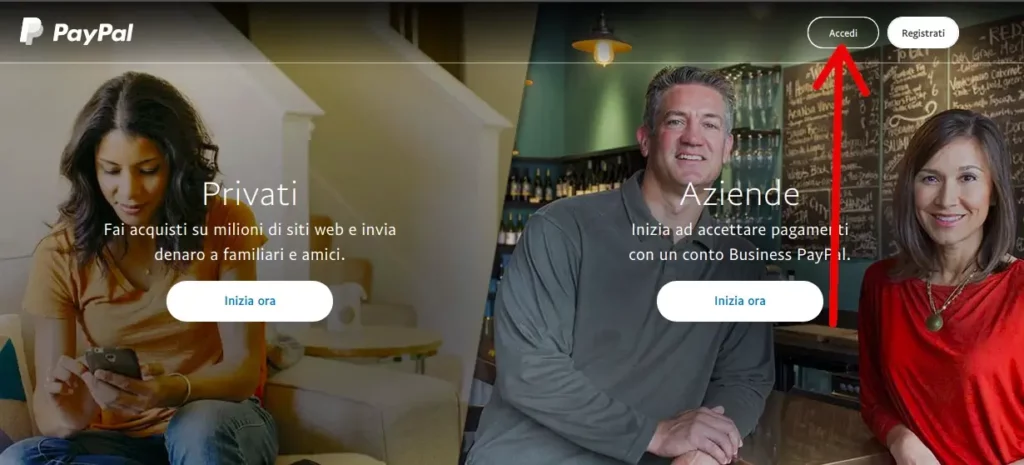
Procediamo quindi ad inserire email e password e clicchiamo su “accedi“.
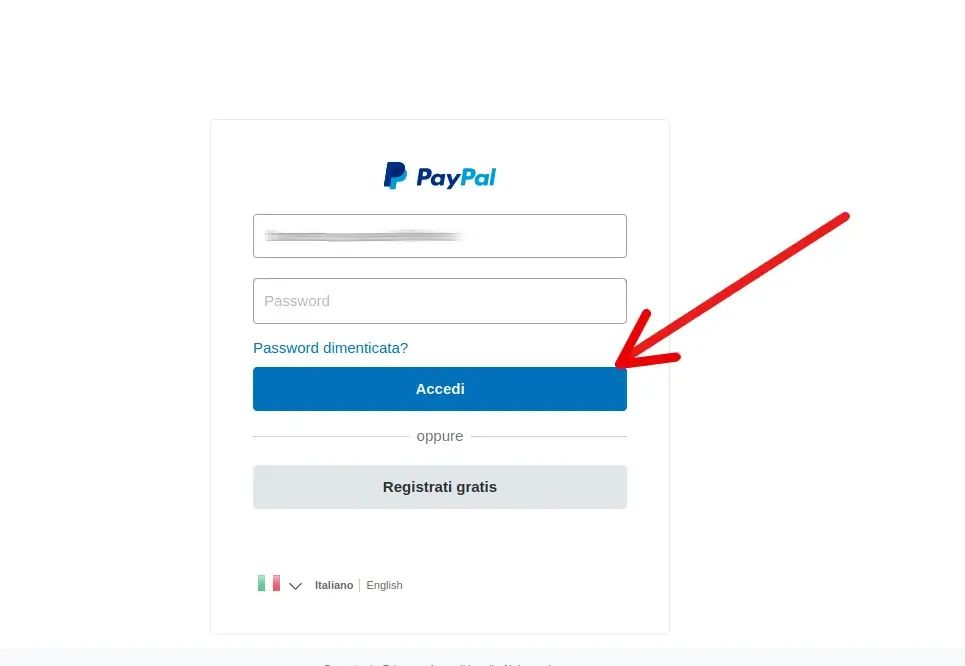
Dalla pagina principale, clicca sul simbolo dell’ingranaggio che vediamo indicato in alto a destra.
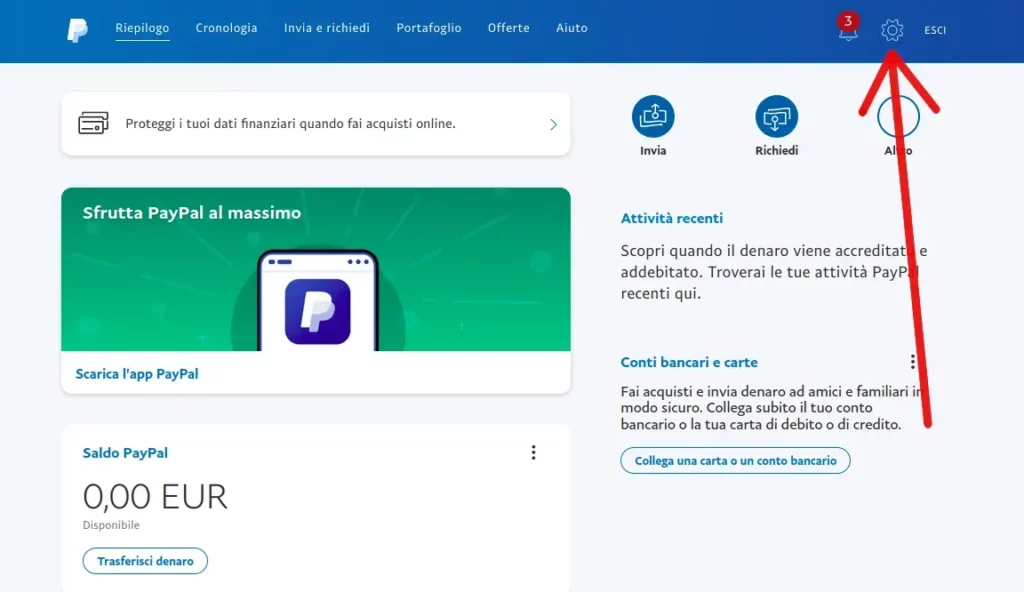
Nella nuova pagina, clicca su “sicurezza” indicato nel secondo menù in alto.
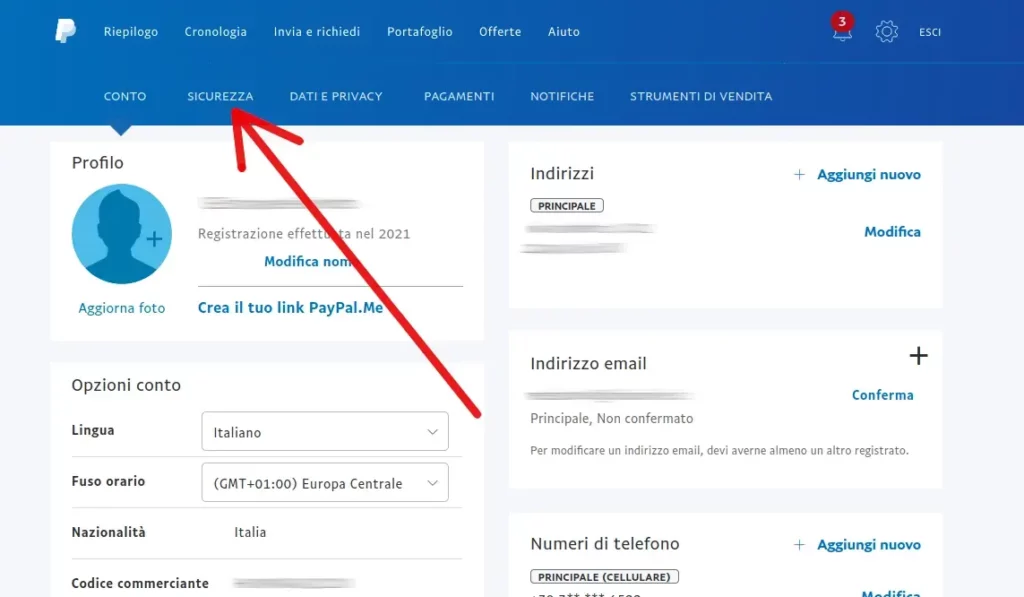
In corrispondenza di Password, clicca su “aggiorna“.
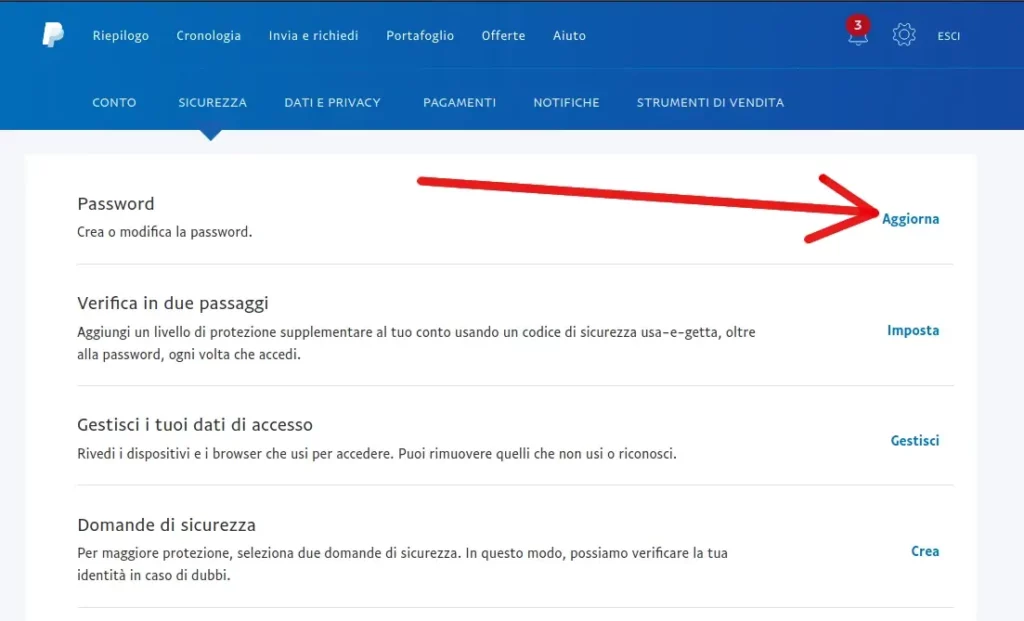
Ora inserisci prima la tua password attuale. Poi più sotto inserisci la nuova password per due volte, e infine clicca su “modifica password“.
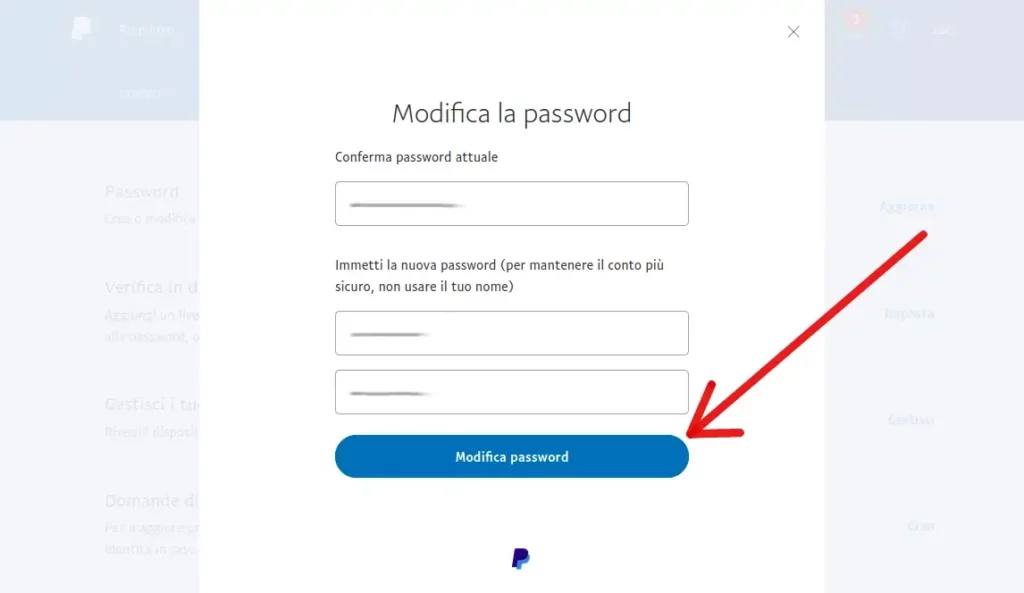
Dopo qualche istante vedrai un messaggio di conferma e la tua password è aggiornata.
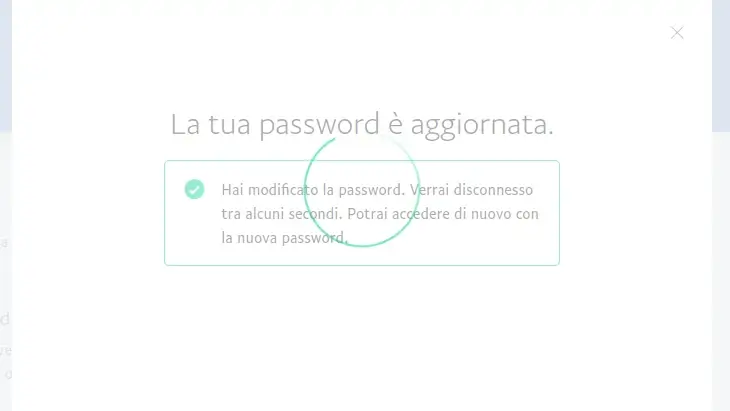
Cambiare la password dal Telefono
Dal telefono tramite l’applicazione non è possibile cambiare la password. È possibile farlo solo tramite il sito internet. Si può fare anche dal telefono, seguendo la procedura da computer. Cambierà leggermente la disposizione degli oggetti nella pagina, ma l’operazione è identica.
Assistenza Paypal
Se hai dei dubbi a riguardo, puoi avere maggiori informazioni nella pagina di assistenza paypal. Se vuoi contattare direttamente l’assistenza trovi tutti i metodi nella pagina contatti paypal.
Per ulteriori informazioni, contattaci tramite i commenti, o tramite i metodi indicati nella pagina contatti.